WooCommerce Mağazaları için Çoklu Site Gönderimi Nasıl Kurulur (Video ile)
Yayınlanan: 2021-04-28
Son güncelleme - 18 Ekim 2021
Her alt sitenin farklı bir nakliye yapılandırmasına ihtiyaç duyduğu çok siteli bir WooCommerce mağazanız var mı? Müşterilerin, ziyaret ettikleri alt siteye bağlı olarak farklı kargo seçenekleri görmelerini isteyebilirsiniz.
Örneğin, Amerikalı bir ziyaretçi bir .eu sitesinden ürün gönderemez . Benzer şekilde, Avrupalı bir müşteri, .ca sitesinde adresleri için nakliye seçeneklerini bulamayacak . WooCommerce mağazanızda bölgeye özgü ürünleri sergilemek ve göndermek için böyle bir sistemi kullanabilirsiniz.
Bu makalede, WooCommerce mağazaları için çoklu site gönderiminin nasıl ayarlanacağını öğreneceksiniz.
WordPress Multisite Oluşturma ve Yapılandırma
Sıfırdan başlıyorsanız, aşağıda WordPress web sitenizi çoklu siteye dönüştürmek için hızlı bir kurulum süreci verilmiştir. Bununla birlikte, derinlemesine bir çözüme ihtiyacınız varsa, burada WordPress multisite ile ilgili eksiksiz kılavuzumuza göz atın .
Çok siteli bir ağ oluşturmadan ve alt siteleri yapılandırmadan önce, web sitenizi yedeklediğinizden ve tüm eklentileri devre dışı bıraktığınızdan emin olun.
Ardından FTP üzerinden wp-config.php dosyanıza erişin ve en alta aşağıdaki kodu ekleyin.
/* Çoklu site */ define('WP_ALLOW_MULTISITE', true );
Dosyayı kaydedin ve WordPress yönetici alanınızdaki Araçlar > Ağ Kurulumu'na gidin . Burada, çok siteli bir ağ oluşturmak için aşağıdaki adımları tamamlayın:
- Çoklu sitenin alt alanlar mı yoksa alt dizinler kullanılarak mı oluşturulacağını seçin. Yeni bir WordPress kurulumuna başlıyorsanız ikisinden birini seçebilirsiniz, ancak yerleşik bir site için alt alan adlarını kullanmanız gerekir.
- Ağ Başlığı alanında ağ için bir ad girin.
- Ağ Yöneticisi E-postası alanına bir e-posta adresi girin. Bu e-postaya bağlanan kullanıcı, Ağ için yönetici rolünü alacaktır.
- İşiniz bittiğinde “Yükle”ye tıklayın.
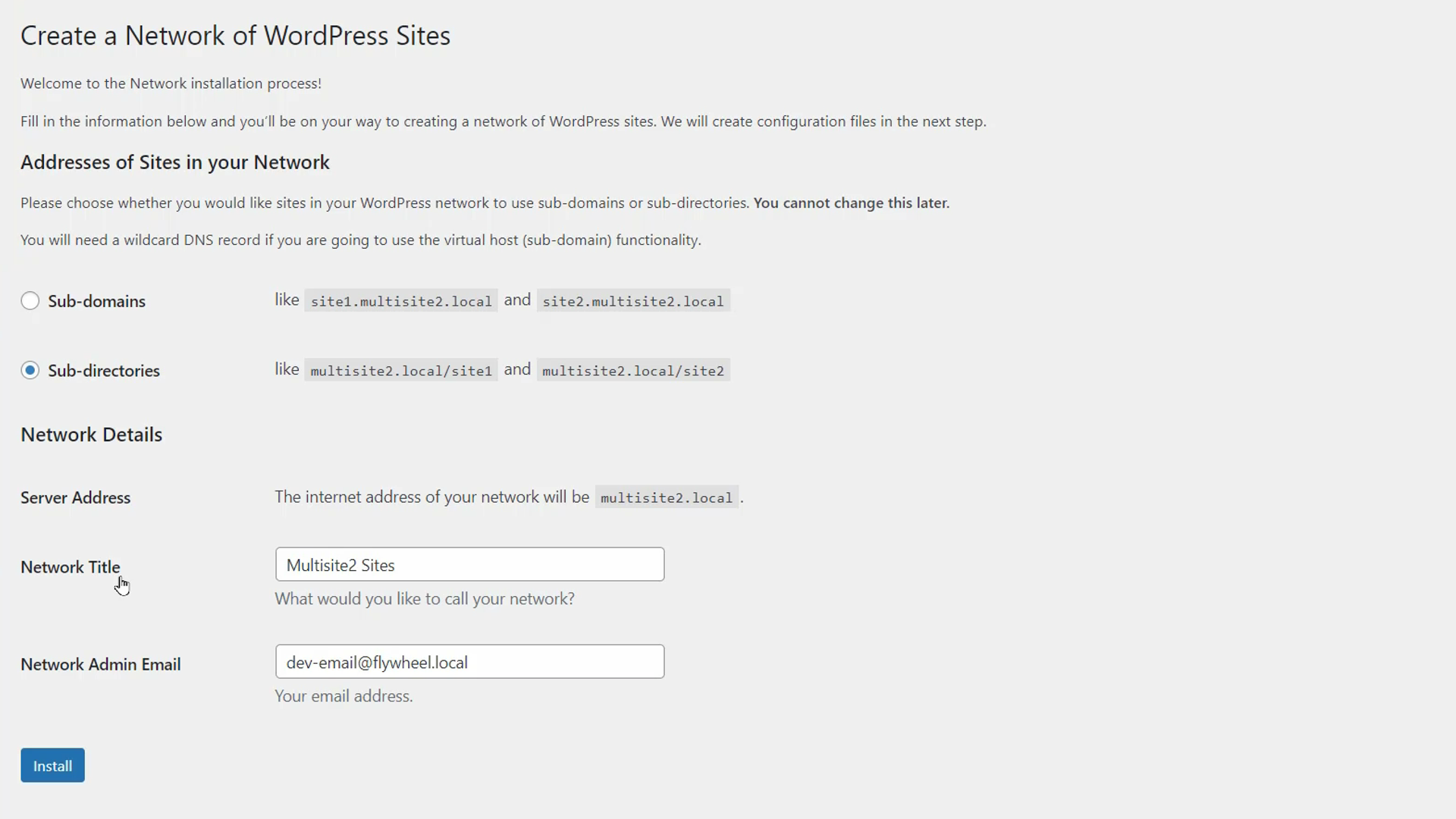
Ardından, siteden siteye biraz farklılık gösterse de, izlenecek bir dizi talimat alacaksınız. Muhtemelen wp-config.php ve .htaccess dosyalarına bazı kod parçacıkları eklemeniz gerekecek . Bunları tamamladıktan sonra verilen talimatların altındaki "Oturum Aç" düğmesini tıklayın.
Ardından, kenar çubuğunuzdaki ve araç çubuğunuzdaki “Sitelerim” seçeneklerine erişebileceksiniz. Siteniz çoklu siteye dönüştürüldü ve artık tüm eklentileri etkinleştirebilirsiniz.
Çoklu sitenizi yapılandırmaya başlamak için Sitelerim ( Ana web siteniz burada listelenecektir. "Yeni ekle"yi tıklayıp URL, başlık, varsayılan dil ve yönetici e-postası gibi temel ayrıntıları sağlayarak istediğiniz kadar alt site ekleyebilirsiniz.
Bir alt site oluşturduktan sonra, alt siteyi yerelleştirmek için Sitelerim Alt siteyi hedeflenen demografiyle eşleştirmek için uygun dili, saat dilimini ve yerel saat ve tarih biçimlerini de ayarlayın.
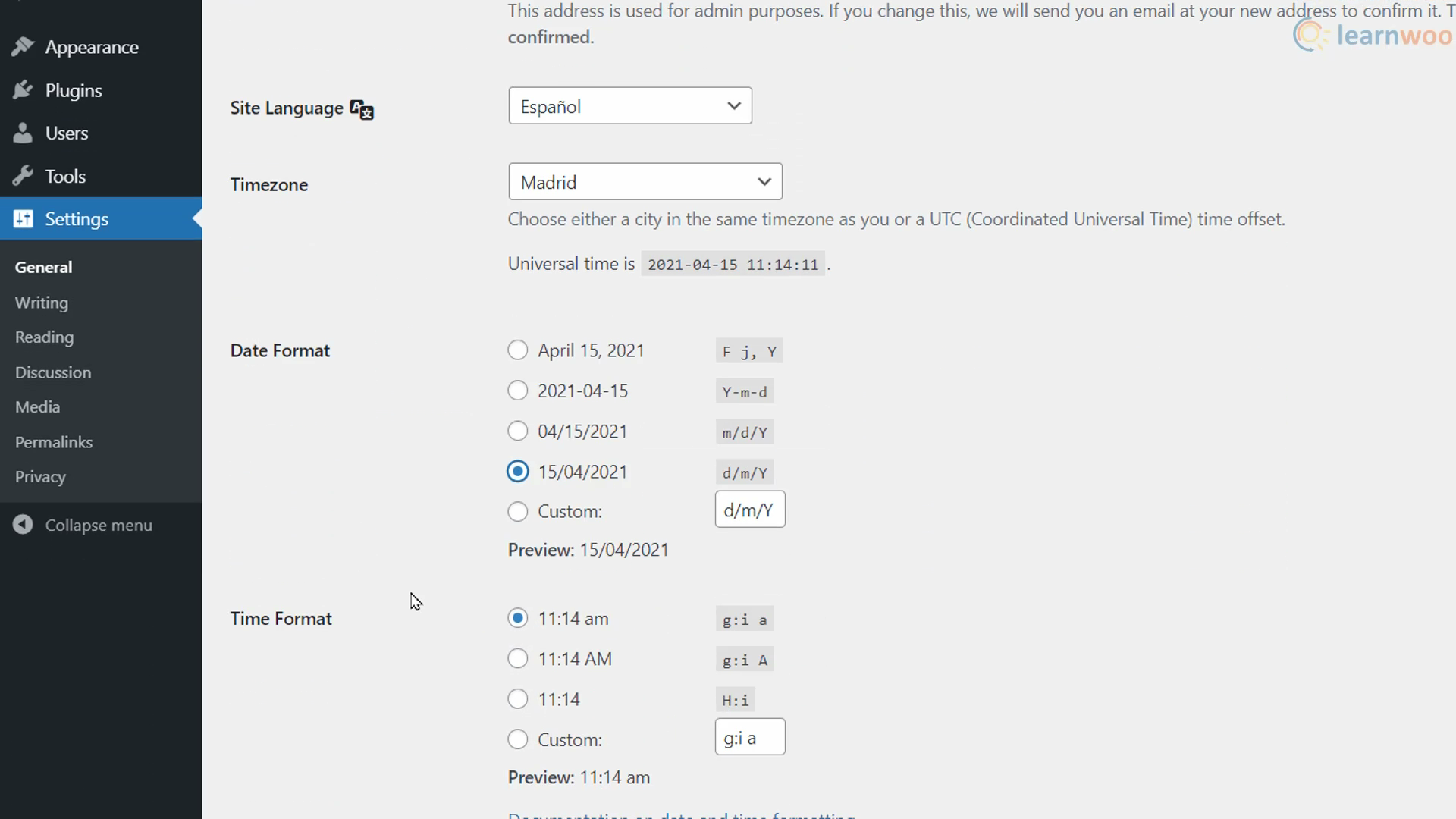
İşiniz bittiğinde, alttaki ayarları kaydedin. Ardından, tüm alt siteleriniz için bu işlemi tekrarlayın.
WooCommerce'de Gönderim
WooCommerce çoklu site gönderi ayarlarını yapılandırmadan önce WooCommerce gönderisinin temellerini anlamanız gerekir. Gönderi seçeneklerine erişmek için WooCommerce > Ayarlar > Gönderi'ye gidin .
"Nakliye bölgeleri" bölümünün altında şehirler, eyaletler, ülkeler ve kıtalardan oluşan bölgeler oluşturma seçeneklerini bulacaksınız. Ardından, bu nakliye bölgeleri için mevcut olan belirli nakliye yöntemlerini atayacaksınız. Bir müşterinin adresi web sitenizdeki bir kargo bölgesi içindeyse, o bölge için mevcut olan kargo yöntemlerinden birini seçebilir.
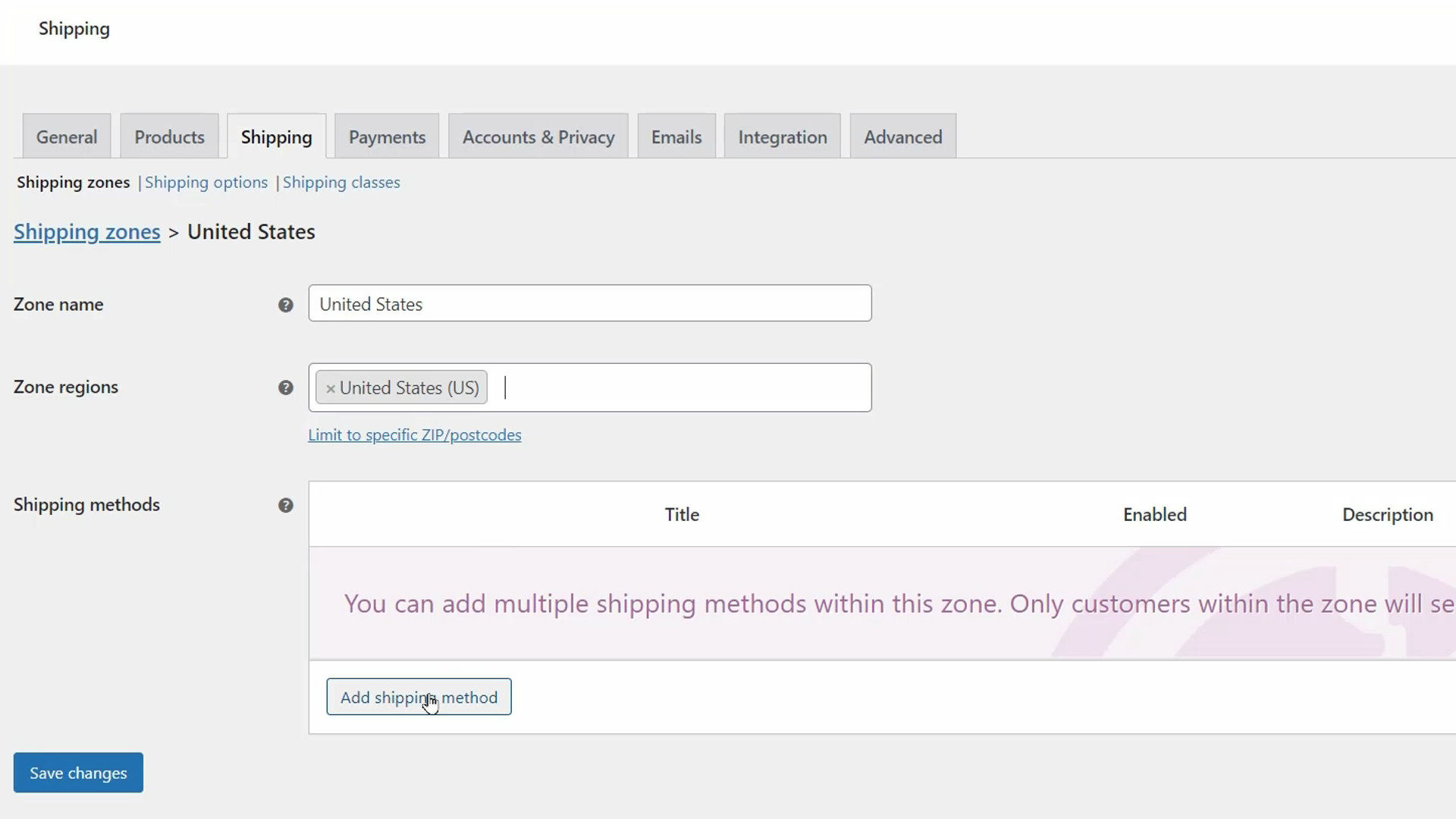
Bir kargo bölgesi oluşturmak için "Kargo bölgesi ekle"ye tıklayın. Ardından, ilk alanda referansınız için bir Bölge adı girin. Ardından, bu bölgeye dahil edilecek konumları seçmeniz gerekir. Sadece alanda arama yapın ve açılır menüden seçin. Şehirler, eyaletler, ülkeler ve hatta kıtalar arasından seçim yapabilirsiniz. Ayrıca, istediğiniz kadar konum ekleyebilirsiniz.
Aşağıda, bu belirli bölgede sağlamak istediğiniz gönderim yöntemlerini eklemek için "Gönderim yöntemi ekle"yi tıklayın. Varsayılan olun, üç seçeneğiniz var:
- Sabit Ücretli Gönderim : Bu yöntem, ürün başına, gönderim sınıfına veya sipariş başına standart bir ücret belirlemenize olanak tanır.
- Yerel Teslim Alma : Bu yöntem, müşterinin siparişi kendisinin almasına olanak tanır.
- Ücretsiz Gönderim : Bu, müşterileri daha fazla harcamaya teşvik etmenin harika bir yoludur. Örneğin, müşterilerin 150 doların üzerindeki siparişler için ücretsiz gönderim almasına izin verebilirsiniz.
Hizmetlerinize bağlı olarak bir bölge için bu nakliye yöntemlerinden birini veya tümünü etkinleştirebilirsiniz. Bunları etkinleştirdikten sonra, üzerine geldiğinizde görünen "Düzenle" düğmesini tıklayarak her bir gönderim yöntemini yapılandırabilirsiniz.
Sabit Ücretli Gönderim Yöntemini Yapılandırma
Sabit oranlı gönderim yöntemini yapılandırmak için Vergi durumunu ve Maliyeti sağlamanız gerekir. Vergi durumu açılır menüsünde, bu gönderim yöntemine vergi uygulanıp uygulanmayacağını seçebilirsiniz. Maliyet alanına, sabit oranlı kargo kullanan müşteriler için tahsil etmek istediğiniz tutarı yazmanız yeterlidir.
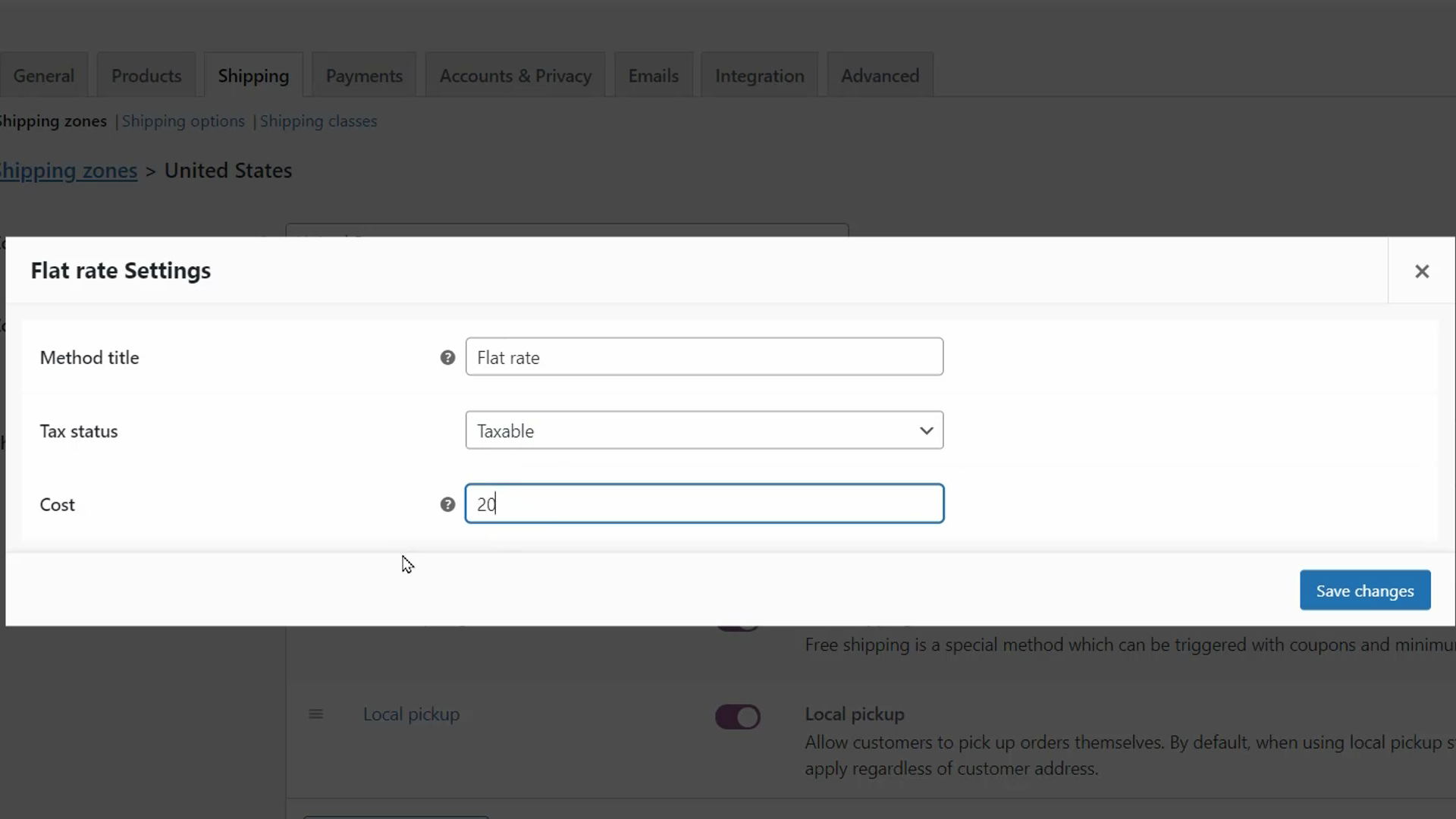
Sabit bir maliyetin yanı sıra, miktar ve ücretler bazında ücretlendirme için yer tutucular da oluşturabilirsiniz. WooCommerce, sabit oranlı gönderim için aşağıdaki yer tutucuları destekler:
- [adet] – Sepetteki ürün sayısı
- [ücret] – Ek bir ücret. Bu ücretin iki isteğe bağlı argümanı vardır.
- yüzde – Toplam sipariş maliyetine dayalı bir yüzde.
- min_fee – Minimum miktar. Yüzdeleri kullanırken kullanışlıdır.
- max_fee – Maksimum miktar. Yüzdeleri kullanırken kullanışlıdır.
Bu yer tutucuları kullanmak için iki örnek:
- 15 + ( 3 * [adet] ) – Sepetteki her ürün için 10$ artı 2$'lık bir temel nakliye maliyeti.
- 10 + [ücret yüzdesi=”10″ max_fee=”35” min_fee=”4″] – Nihai miktarın 4 ile 35 arasında sınırlı olduğu, 10 ABD doları artı sipariş toplamının %10'u temel nakliye maliyeti.
Yerel Paket Alım Gönderim Yöntemini Yapılandırma
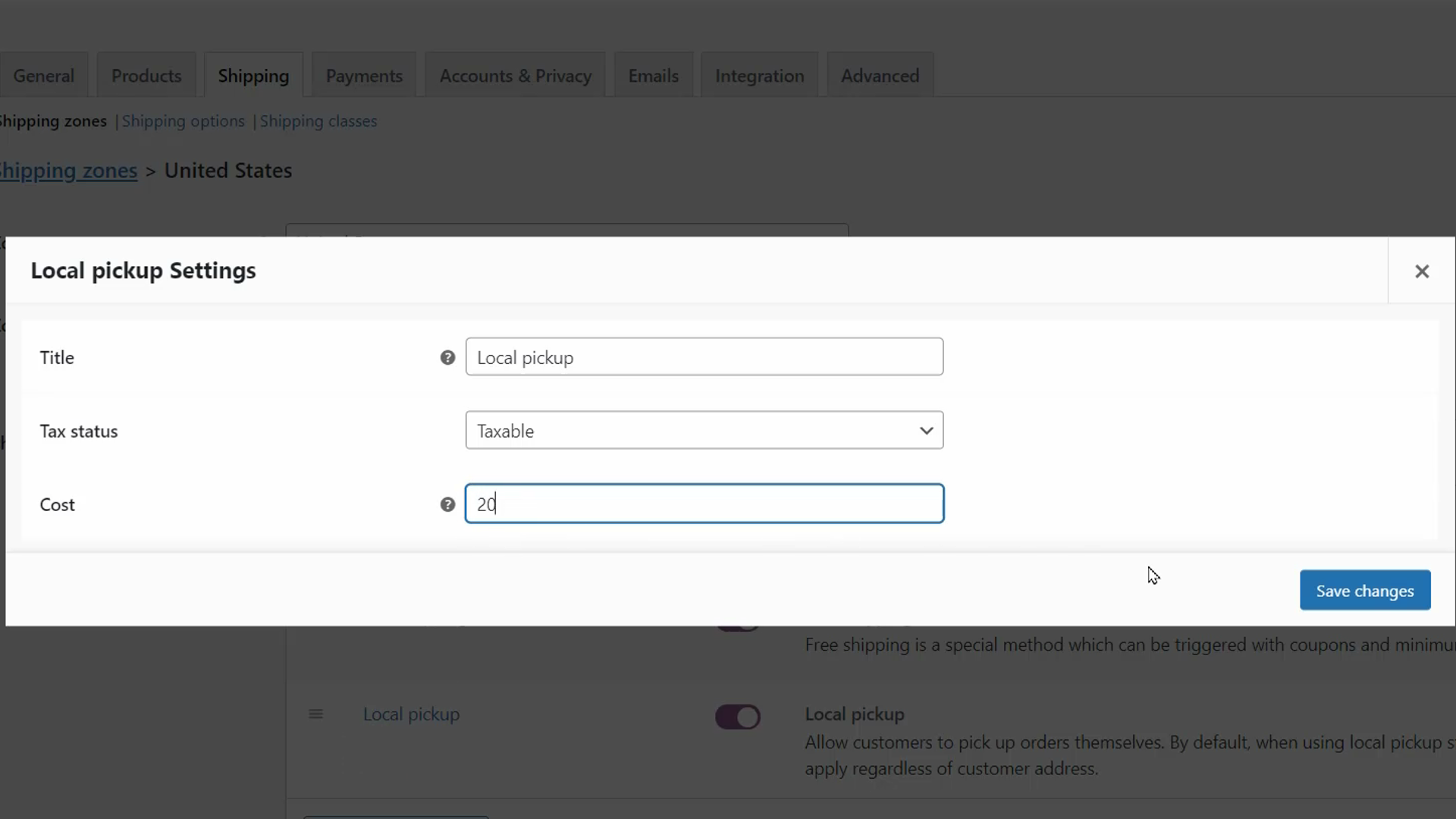
Yerel teslim alım gönderi yöntemini iki parametre kullanarak yapılandırabilirsiniz: Vergi durumu ve Maliyet. Vergi durumu seçeneğinde, müşteriler bu nakliye yöntemini seçtiğinde vergiyi uygulamak isteyip istemediğinizi seçin. Aşağıda, yerel teslim alım için sabit bir maliyet değeri atayabilirsiniz.

Ücretsiz Gönderim Yöntemini Yapılandırma
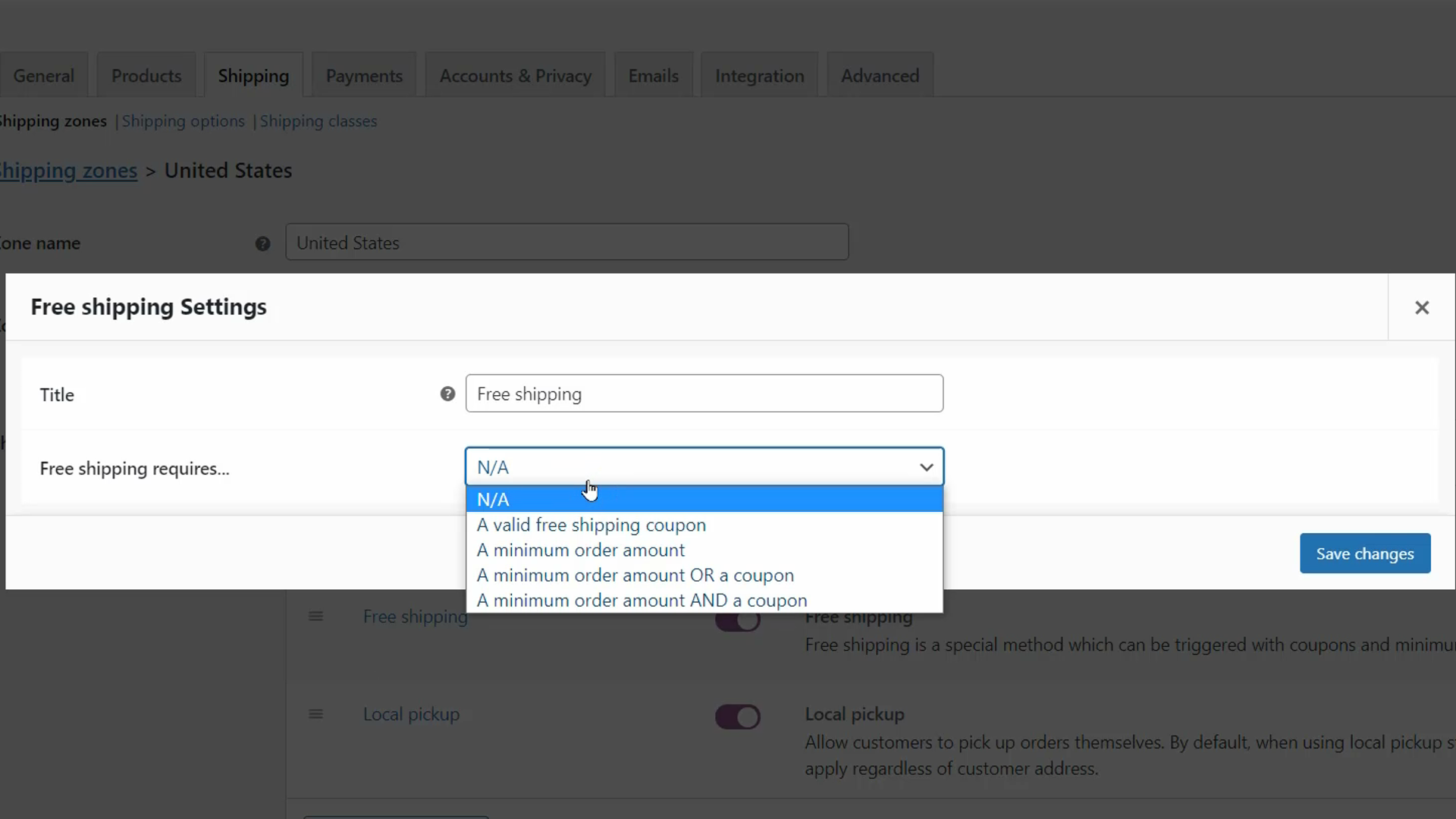
Belirli bölgelerde ücretsiz gönderim sunabilseniz de, bu gönderim yönteminden en iyi şekilde yararlanmak için belirli parametreler belirleyebilirsiniz. “Ücretsiz gönderim…” seçeneği, müşterilerin ücretsiz gönderimden yararlanmak için karşılaması gereken minimum gereksinimleri belirlemenize olanak tanır.
WooCommerce aşağıdaki gereksinimleri sunar:
- N/A – Gereklilik yok; ücretsiz Gönderim tüm müşteriler için bir seçenektir
- Geçerli bir ücretsiz gönderim kuponu – Ücretsiz gönderim sağlayan bir kupon oluşturuldu
- Minimum sipariş tutarı – Ücretsiz gönderim, yalnızca minimum tutarın harcanması durumunda kullanılabilir. Bu seçeneği seçerseniz görünecek olan Minimum Sipariş Tutarı alanında bu tutarı ayarlayın.
- Minimum sipariş tutarı VEYA kupon – Minimum tutar harcanırsa veya müşterinin ücretsiz kargo sunan bir kuponu varsa ücretsiz kargo mevcuttur.
- Minimum sipariş tutarı VE kupon – Yalnızca minimum tutar harcanırsa ve müşterinin ücretsiz gönderim sunan bir kuponu varsa ücretsiz gönderim sunulur.
Gelişmiş Gönderi Yapılandırmaları
İstediğiniz kadar nakliye bölgesi ekleyebilirsiniz. Ancak, her bir teslimat konumu için bir kargo bölgesi oluşturmanız gerekmez. WooCommerce, mevcut nakliye bölgelerinizin listesinin en altında bulunan “Diğer bölgeleriniz tarafından kapsanmayan yerler” adlı önceden ayarlanmış bir bölge sunar.
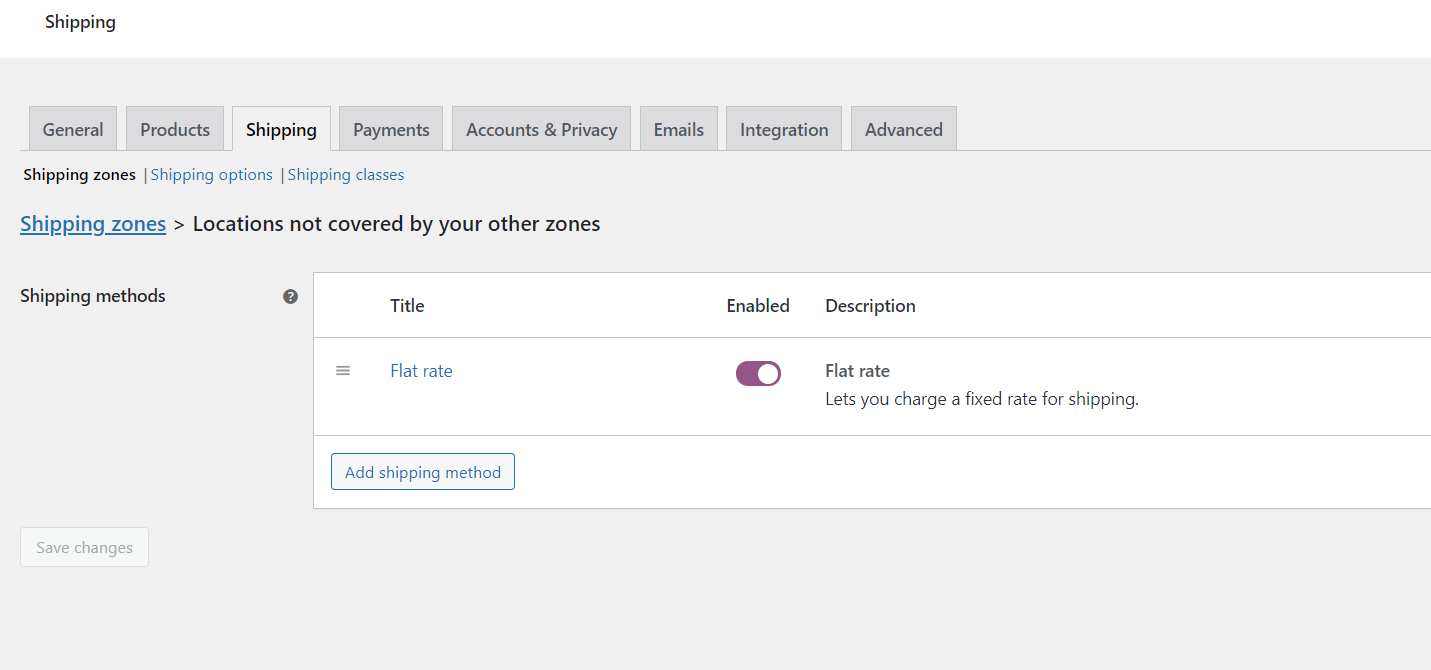
Bir sonraki sayfada bunun için nakliye yöntemlerini ayarlamak için üzerine tıklayabilirsiniz. Bu şekilde, WooCommerce mağazanızda nakliye bölgeleri oluştururken zamandan tasarruf edebilirsiniz.
NOT: Oluşturduğunuz gönderim bölgelerinin dışında bulunan adresler için herhangi bir gönderim yöntemi sağlamak istemiyorsanız, “Diğer bölgeleriniz kapsamında olmayan yerler” seçeneğine herhangi bir gönderim yöntemi eklemeyin.
Aynı fikri, belirli bölgeleri nakliye bölgenizden hariç tutmak için de kullanabilirsiniz. Hariç tutmak istediğiniz konumlar için bir kargo bölgesi oluşturun ve herhangi bir kargo yöntemi eklemeyin. Bir müşterinin adresi o bölgeye girdiğinde, aralarından seçim yapabilecekleri herhangi bir gönderim yöntemi alamazlar ve bu da sizin o adrese gönderim yapmadığınızı gösterir.
Çok Bölgeli Sevkiyat Konfigürasyonları Örnekleri
Önceki bölümde, tek bir WooCommerce sitesi için gönderiyi nasıl kuracağınızı öğrendiniz. Çoklu site gönderimini ayarlamak için aynı seçenekleri ve yöntemleri kullanabilirsiniz. Ancak, alt sitelerin her birinin gönderim seçeneklerine gitmeniz ve hedef demografisine göre yapılandırmanız gerekir. Aşağıda, bazı hayali alt sitelerin çok siteli sevkiyat yapılandırmalarına ilişkin bazı örnekler verilmiştir.
Yerel Nakliye
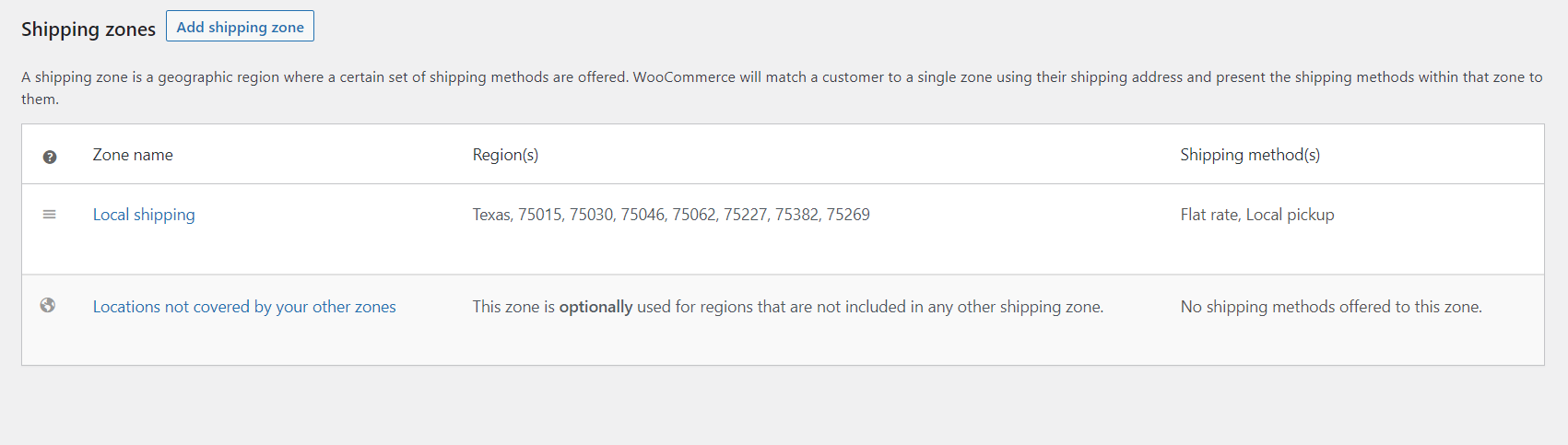
Yakındaki mahallelere teslimat yapan küçük çevrimiçi mağazalar için, belirli pin kodları sağlanarak yerel bir nakliye ayarlanabilir. "Diğer bölgeleriniz kapsamında olmayan yerler" seçeneği için herhangi bir gönderim yöntemi sağlanmadığından, diğer tüm konumlar gönderimden hariç tutulur.
Ulusal Nakliye
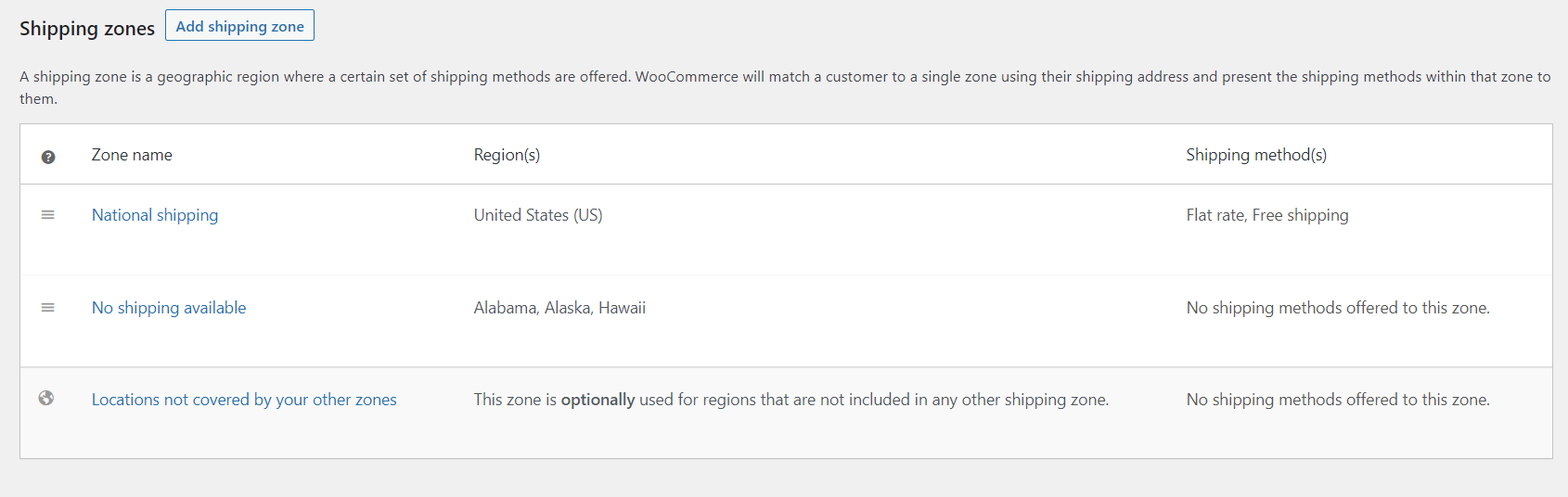
Bu örnekte, alt site yalnızca Amerika Birleşik Devletleri'nde sabit ücret ve ücretsiz gönderim sunmaktadır. Ancak, bazı nedenlerden dolayı web sitesi Alabama, Alaska ve Hawaii eyaletlerine gönderim yapmak istemiyor. Bu nedenle, bu 3 eyalet için “Kargo mevcut değil” bölgesi oluşturulabilir. Ardından, bu konumdaki müşterilerin sipariş vermesini önlemek için bu bölgeye herhangi bir nakliye yöntemi eklemeyecektir.
Küresel Nakliye
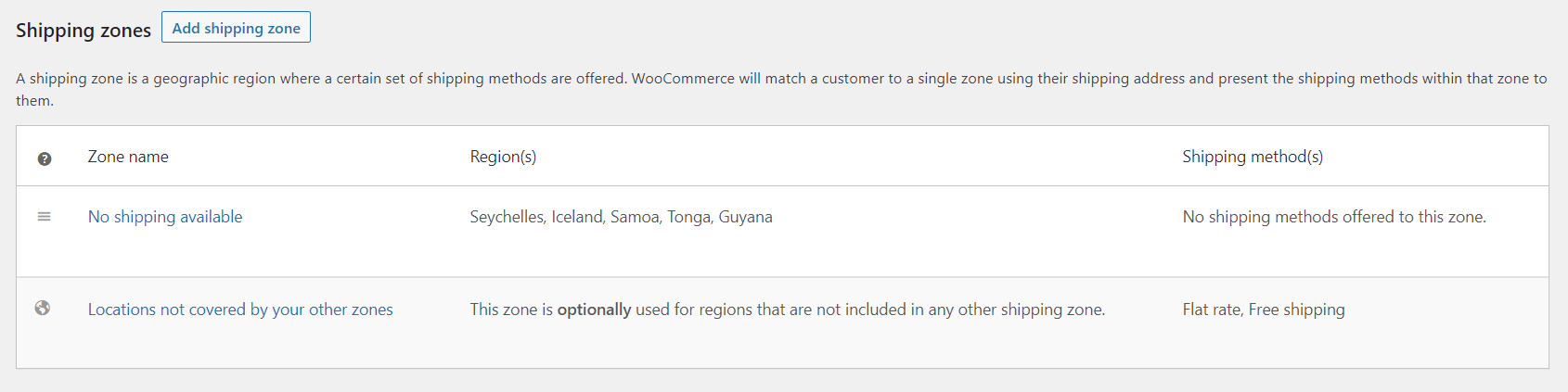
İzlanda ve Samoa gibi bazı uzak ülkeler dışında uluslararası dağıtım yapan bir alt siteniz olabilir. Böyle bir durumda, bu uzak ülkeler için bir "Gönderim yok" bölgesi oluşturun ve herhangi bir gönderim yöntemi eklemeyin. Ardından, "Diğer bölgeleriniz kapsamında olmayan yerler" seçeneğine küresel olarak sunduğunuz nakliye yöntemlerini ekleyin. Bu şekilde, belirli yerleri küresel bir nakliye bölgesinden hariç tutabilirsiniz.
WooCommerce Nakliye Uzantıları
WooCommerce'in varsayılan gönderim yetenekleri yetersizse, mağazanıza daha birçok gönderim özelliği eklemek için WooCommerce uzantılarını kullanabilirsiniz. WooCommerce mağazasında bir sürü ücretsiz ve premium uzantı var. Bu yüzden burada sadece en önemlilerinden bazılarını listeleyeceğiz.
- Tablo Ücreti Gönderim : Konum, fiyat, ağırlık veya ürün sayısına göre birden fazla gönderim ücreti tanımlayın.
- Ürün Başına Nakliye : Müşteri konumuna göre ürünler için farklı nakliye maliyetleri tanımlayın.
- Teslimat Siparişi : Müşterilerinizin tercih ettikleri teslimat tarihini ve saatini seçmelerine izin verin.
- WooCommerce Gelişmiş Gönderi Paketleri : Bir sepeti, her biri kendi gönderim yapılandırmasına sahip birden çok pakete bölün.
- Koşullu Gönderim ve Ödemeler : Mağazanızdaki gönderimi, ödeme ağ geçitlerini ve gönderim hedeflerini kısıtlamak için kolaylaştırılmış bir yol sağlar.
- Local Pickup Plus : Birden fazla dağıtım merkezi olan perakendeciler için planlı toplamalar ve teslim alma konumlarında ürün bulunabilirliği ile birlikte sağlam bir teslim alma sistemi sağlar.
- WooCommerce Shipping : Yurtiçi ve uluslararası gönderiler için etiketleri hızlı ve zahmetsizce yazdırın.
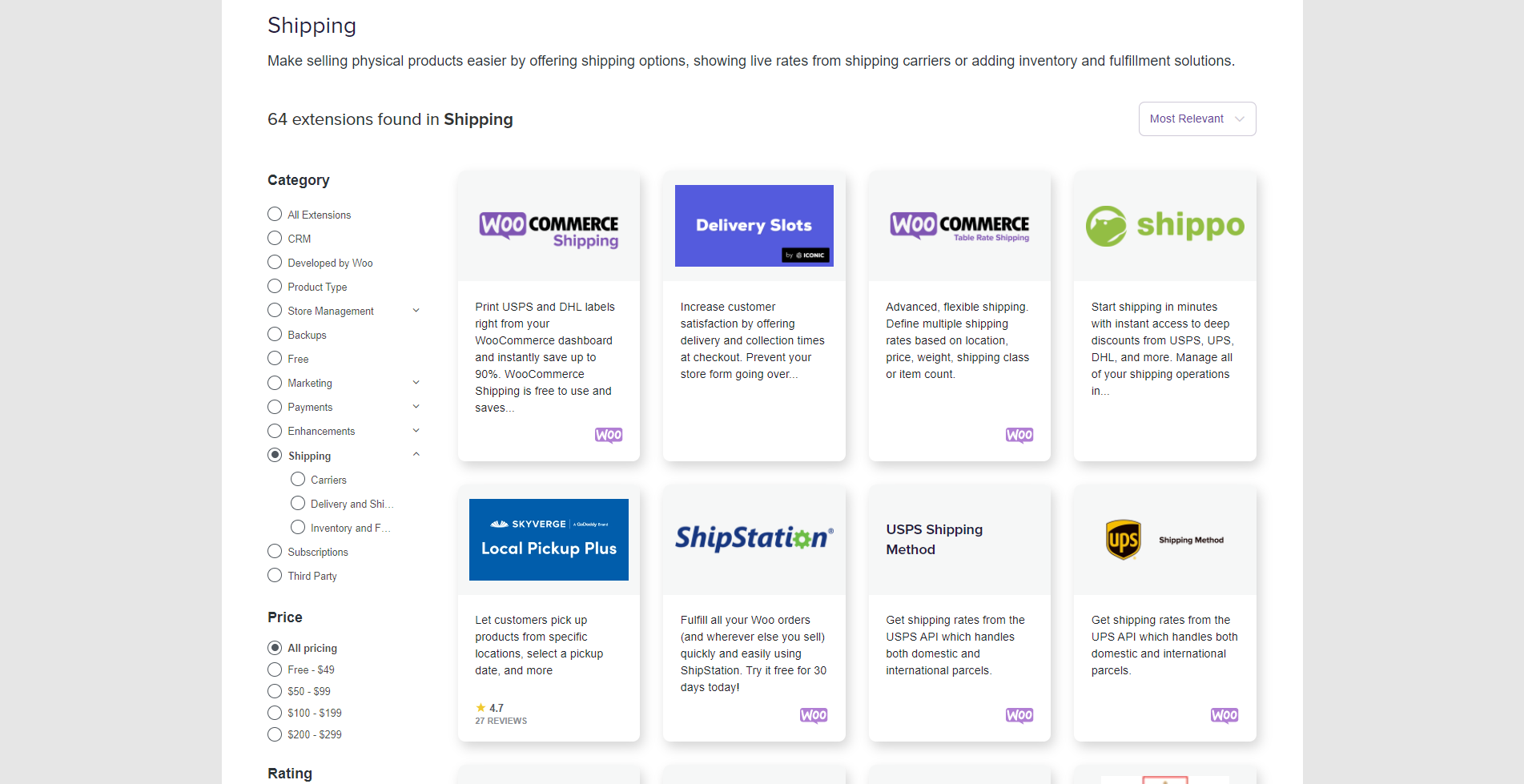
Mağaza ayrıca, FedEx, Canada Post, UPS ve Australia Post gibi taşıyıcılardan kargo ücretleri alabilmeniz için taşıyıcı entegrasyonları için uzantılar sunar. Bu operatör uzantılarını Ağ yöneticisi sitesine yükleyebilir ve yalnızca yararlı olduğu bölgeye özgü alt sitede etkinleştirebilirsiniz.
WooCommerce mağazasının yanı sıra CodeCanyon , PluginRepublic ve Elextensions gibi sitelerde çok daha kullanışlı gönderi uzantıları bulacaksınız .
Çoklu sitenizi yapılandırma veya çoklu site gönderimini ayarlama konusunda yardıma ihtiyacınız varsa, aşağıdaki yorumlarda bize bir soru sorun, size yardımcı olmaktan memnuniyet duyarız.
Bir video versiyonunu tercih ederseniz, lütfen aşağıdaki videoya göz atın:
daha fazla okuma
- WooCommerce Gönderi Sınıflarını Ayarlamak İçin Temel Bir Kılavuz
- 9 En İyi WooCommerce Kargo Hesaplama Eklentisi
- Gemi İstasyonu Alternatifleri
